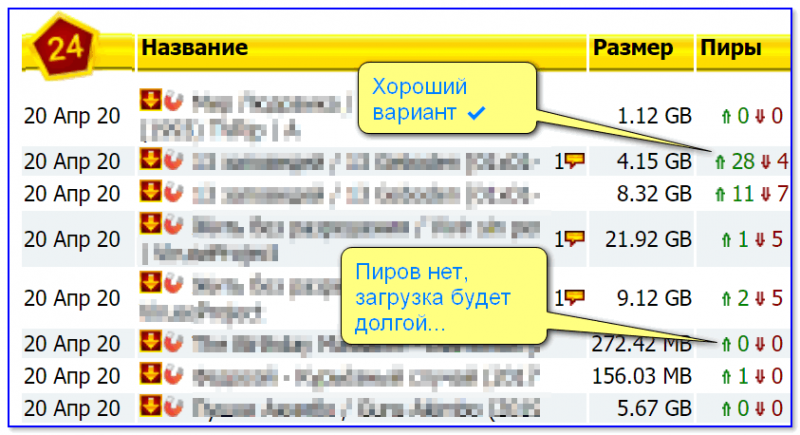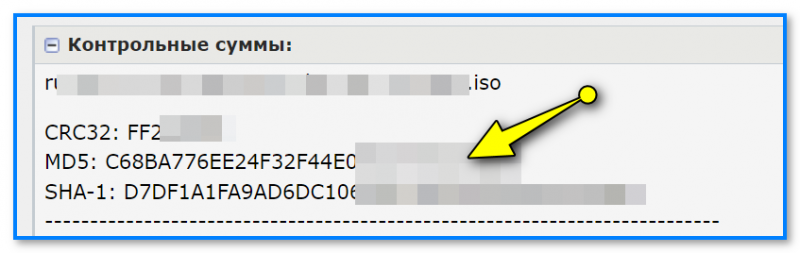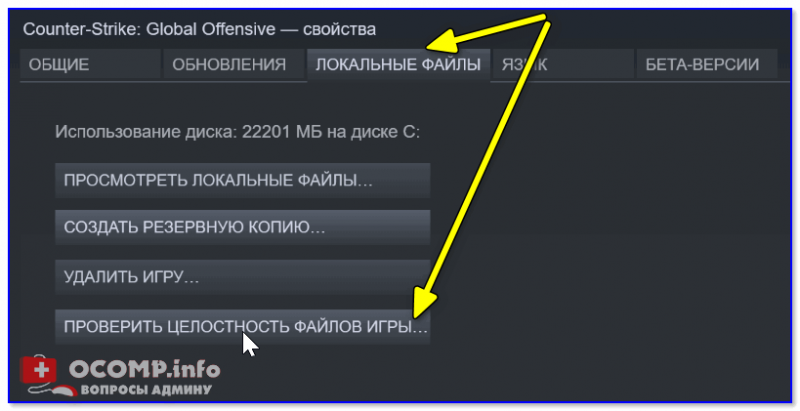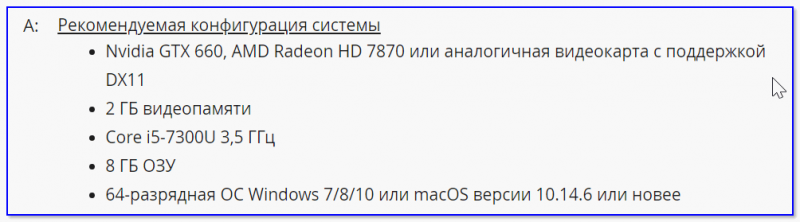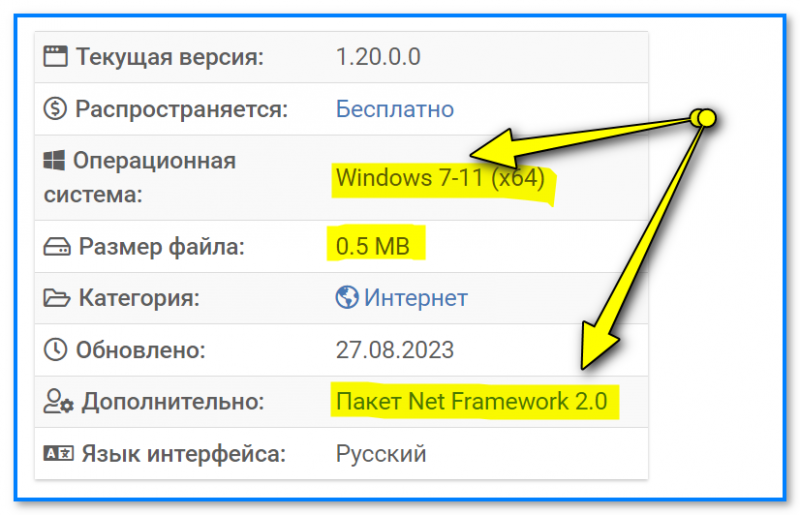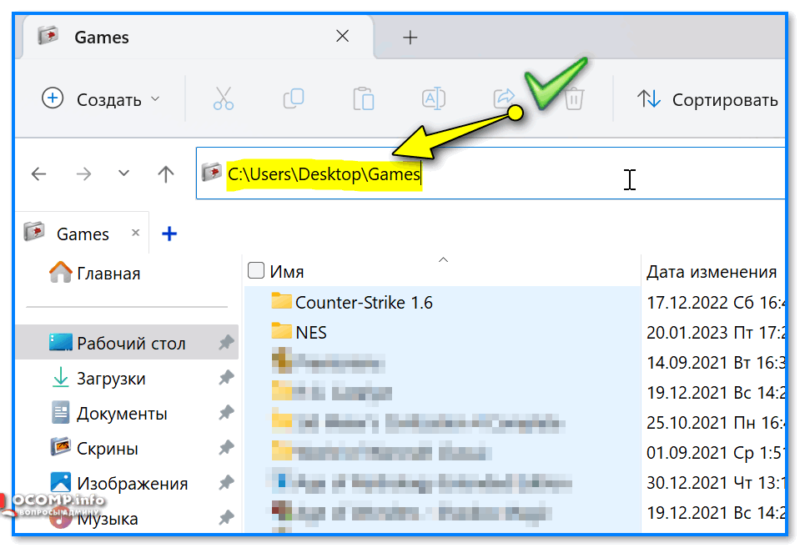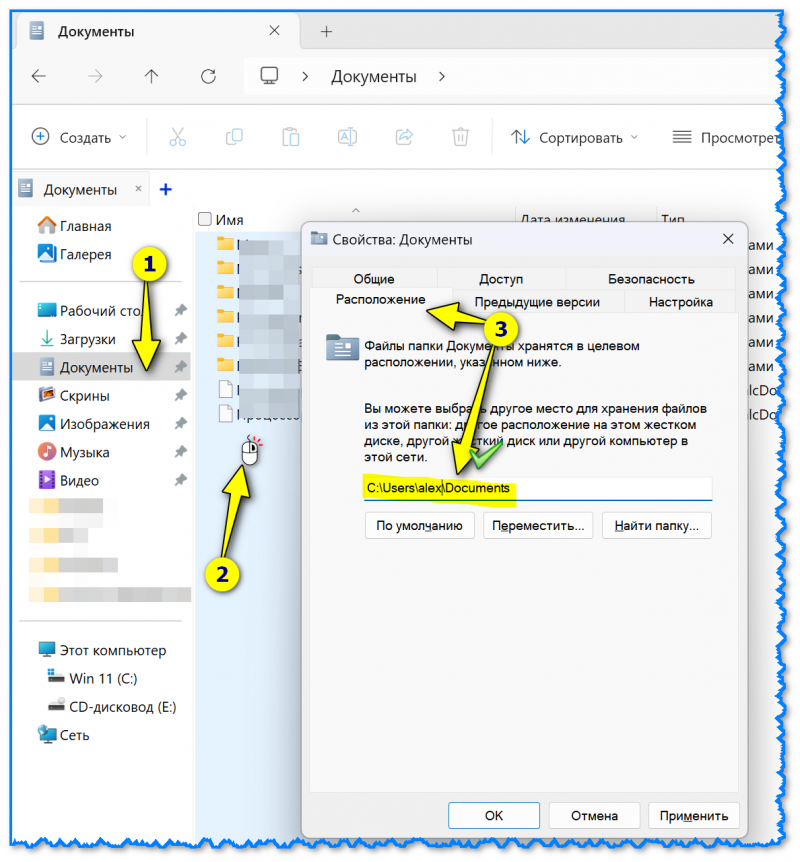Как настроить телефон, чтобы мошенники не взяли на ваше имя кредит и не "опустошили" счета... ...
Как настроить телефон, чтобы мошенники не взяли на ваше имя кредит и не "опустошили" счета... ...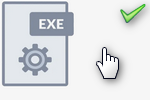
Всем доброго дня!
Сегодня решил уделить немного времени одному общему, но очень популярному вопросу: когда без видимых на то причин не устанавливается программа. Причем, происходить это может как с лицензионным ПО, так и с тем, которое загружено из сомнительных источников... (второй вариант, конечно, чаще...).
📌 Сразу хочу сделать ремарку: если у вас на экране при установке ПО появл. какая-то конкретная ошибка (с кодом и описанием) — постарайтесь ее сфотографировать (или запомнить), и поискать решение именно для этой ошибки. Очень часто это позволяет быстрее решить проблему!
Ну а теперь, собственно, перейдем к списку причин (и их решению). Подчеркну, что список актуален для тех, кто работает с ОС Windows! 👌
*
Содержание статьи📎
- 1 Чек-лист по причинам, из-за которых не устанавливается ПО
- 1.1 Поврежденный установщик
- 1.2 Блок антивируса или встроенного защитника в Windows 10/11
- 1.3 Сист. требования
- 1.4 Версия выбранного ПО не совместима с текущей верс. Windows
- 1.5 Нет прав администратора (администратор ограничил установку ПО)
- 1.6 Отсутствие библиотек
- 1.7 Старая версия ПО не удалена
- 1.8 Неправильно указан путь установки
- 1.9 Нет места на диске под установку ПО (или на системном разделе с ОС Windows)
- 1.10 Зависание процесса установки из-за запущенных ресурсоемких приложений
→ Задать вопрос | дополнить
Чек-лист по причинам, из-за которых не устанавливается ПО
Поврежденный установщик
Пожалуй, наиболее популярная причина проблем при установке — это не офиц. ПО, битый установщик (Exe-файл), исполняемые файлы загруженные с торрент-трекеров.
Крайне желательно попробовать загрузить другую версию файла с иного источника (если загружаете с трекеров — обратите внимание на файлы, которые раздают сотни пользователей — так шанс нарваться на неустанавливаемое ПО намного ниже). 👇
Кроме этого, обратите внимание, что разработчики софта (да и на торрент трекерах) часто указывают контрольную сумму исполняемого файла. Попробуйте эту сумму сравнить со своим файлом: у него такая же сумма? (примечание: посмотреть контр. сумму файла можно через Total Commander - через меню "Файл", например).
📌 Если говорим об играх — то их можно попробовать установить с помощью Steam (например). Кстати, в Steam также можно проверить целостность файлов игры, если открыть свойства нужной, и перейти во вкладку "Локальные файлы". 👇
*
Блок антивируса или встроенного защитника в Windows 10/11
Испортить установочный файл (или заблокировать его исполнение) мог антивирус (если у вас его нет — то встроенный защитник Windows). Последний, кстати, вообще при блокировке и удалении подозрительных файлов даже не уведомляет порой...
Поэтому, если установка программы (файла) почему-то зависает, прерывается, в процессе не находятся какие-то файлы — проверьте журнал защитника. Возможно, он что-то удалил...
Примечание: для этого нужно открыть параметры Windows 10/11, перейти в раздел "Конфиденциальность и защита". См. скрин ниже. 👇
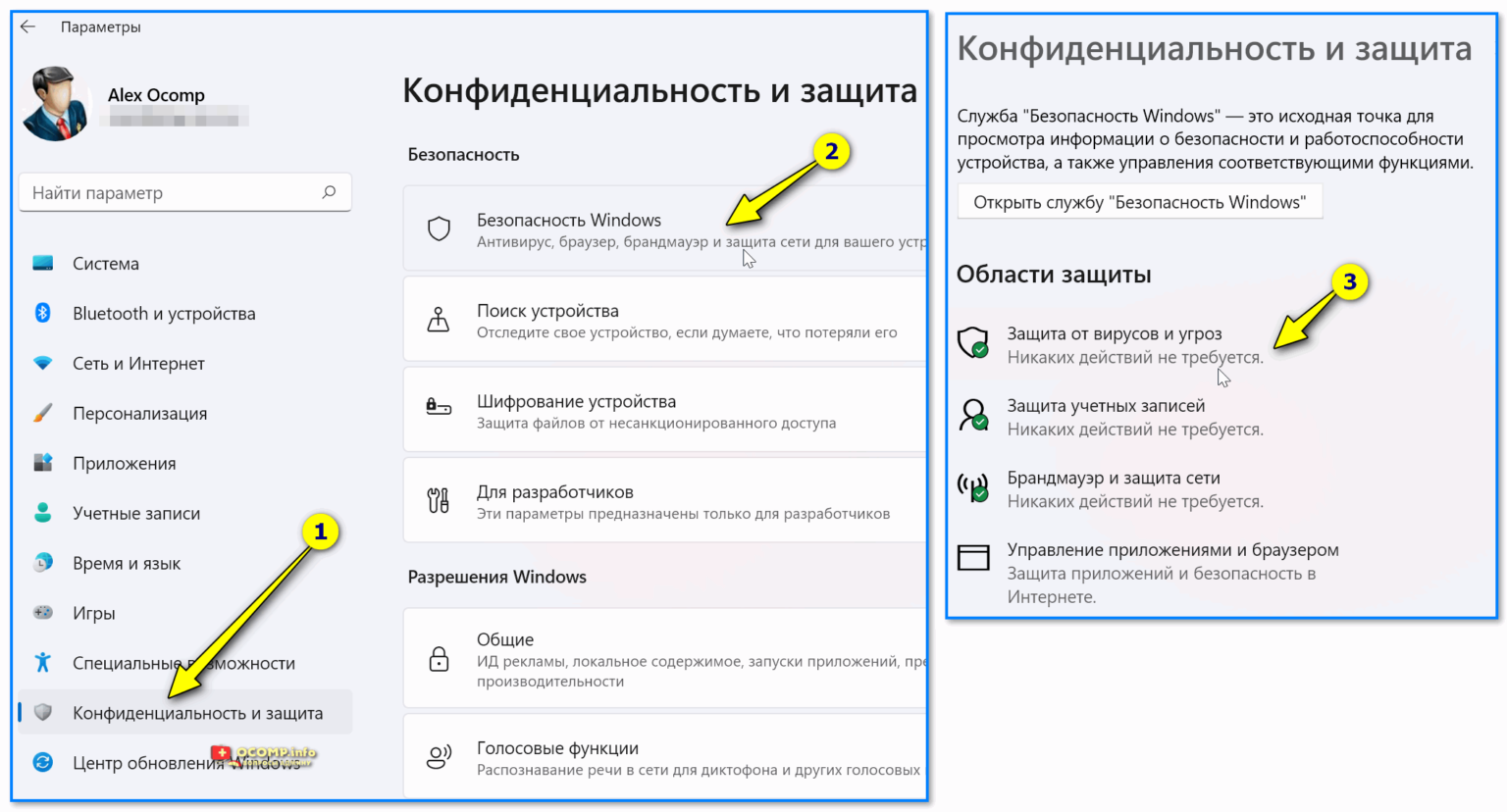
Защита от вирусов и угроз - никаких действий не требуется! Windows 11
Вообще, у меня на блоге уже была заметка по этой теме (ссылка 👇) — рекомендую (из нее же сможете узнать как откл. защитника, и восстановить файлы, которые он удалил).
*
Сист. требования
В процессе установки некоторых игр и ресурсоемких программ — можно столкнуться с тем, что их установщики проверяют сист. требования... (т.е. смотрят, что за железки у вас установлены, какая ОС и т.д. и сравнивают их с рекомендуемыми требованиями). Например, если видеокарта не отвечает требованиям игры — то установщик просто не инсталлирует и не распаковывает файлы, т.к. в этом нет практического смысла — игра-то все равно не запустится...
📌 Поэтому логичный совет: посмотрите рекомендуемые требования производителя для "проблемной" игры (программы) и сравните их со своим компьютером (в помощь: 👉как узнать хар-ки своего ПК\ноутбука).
*
Версия выбранного ПО не совместима с текущей верс. Windows
Эта рекомендация тоже (частично) относится к сист. требованиям (к предыдущему пункту). О чем речь: многие пользователи не обращают внимание на требования к разрядности ОС, и наличию определенных пакетов (Net FrameWork, например).
Рекомендую внимательно просмотреть требование "проблемной" программы к версии ОС Windows (особенно, это касается антивирусов, архиваторов, эмуляторов и т.п.).
📌 В помощь!
Как узнать, какая версия ОС установлена на моем компьютере: https://ocomp.info/kakaya-u-menya-windows.html
*
Нет прав администратора (администратор ограничил установку ПО)
Обычно, с этим можно столкнуться, если вы пытаетесь установить программу где-нибудь на учебном или рабочем ПК (на домашнем устройстве: такие ограничения никто не ставит...). И чаще всего, если такие ограничения есть, — появится соответствующее окно...
Тем не менее, если ПО не устанавливается — попробуйте запустить исполняемый файл под администратором (о том, как это можно сделать — у меня на блоге есть отдельная 📌заметка).
*
Отсутствие библиотек
Некоторое ПО (например, часть игр) очень требовательно к наличию определенных версий библиотек/пакетов (кстати, требования к наличию конкретных версий таких библиотек — лучше узнавать на сайте разработчика программы/игры).
Чаще всего можно столкнуться с отсутствием следующих пакетов:
В этом плане, мне очень импонирует утилита 📌📌Driver Booster — она может обновлять не только драйвера, но и необходимые пакеты и библиотеки в авто-режиме (см. скрин ниже). От вас потребуется только запустить утилиту, а затем выбрать в окне программы: что конкретно нужно обновить...
*
Старая версия ПО не удалена
Если вы пытаетесь установить программу, которая когда-то ранее уже была установлена на вашем устройстве (более старая версия, например) — то возможны различные конфликты, ошибки и т.п. (лучше перед этим полностью удалить все "хвосты" от старого ПО: временные и конфигурационные файлы, записи в реестре, и т.п.).
Как это сделать? Например, воспользоваться специализированным ПО: IObit Uninstaller, Revo Uninstaller, RegistryPurify и др.

Как удалить программу в IObit Uninstaller — просто выделите нужное приложение, и нажмите по значку корзины
Кстати, у меня на блоге была когда-то заметка на эту тему, ссылочка ниже. 👇
*
Неправильно указан путь установки
- Во-первых, обратите внимание куда установщик предлагает по умолчанию установить программу (некоторое ПО работает только по тому пути, что предлагает установщик изначально...);
- Во-вторых, проверьте чтобы в пути установки не было рус. символов (иногда они "читаются" как крякозабры и установщик не может найти путь...);
- В-третьих, обратите внимание по какому пути у вас находится системная папка "Мои документы", есть ли там кириллица? Чтобы это сделать: откройте любую папку в проводнике, затем в меню слева перейдите в "Документы" и сделайте правый клик мышки в любом свободном месте в этой папке — далее в меню откройте свойства — там и можно будет узнать расположение этого каталога, и перенести его (в случае чего... 👌);
- В-четвертых, проверьте, чтобы на выбранном диске под установку было свободное место (с запасом!). Об этом чуть ниже. 👇
*
Нет места на диске под установку ПО (или на системном разделе с ОС Windows)
В процессе установки ПО часто распаковываются различные временные файлы, извл. архивы, библиотеки и т.п. — для всего этого требуется достаточного места не только на том разделе диска (на который вы устанавливаете программу), но и на системном разделе с Windows!
Например, если игре требуется 10 ГБ свободного места (исходя из сист. требований) — то рекомендуется иметь на диске не менее 25-30 ГБ свободного места (т.е. желательно брать запас в 2-3 раза!). Кроме этого, убедитесь, что на системном разделе с Windows есть также свободное место (для норм. работы ОС нежелательно оставлять меньше 30 ГБ свободного пространства).
📌 В помощь!
Чем забит мой жесткий диск (или куда пропало свободное место на накопителе) — https://ocomp.info/chem-zabit-moy-zhestkiy-disk.html
*
Зависание процесса установки из-за запущенных ресурсоемких приложений
Установка некоторых программ (игр) достаточно ресурсоемка, и может существенно нагружать ЦП, диск и пр. И было бы логично во время инсталляции не запускать других ресурсоемких программ: тех же игр, редакторов, торрентов и т.д. Из-за них процесс установки может зависать (или идти существенно дольше)!
Кстати, если проблема именно с зависанием (и она имеет постоянный характер)— попробуйте пробежаться 📌по этой заметке (в ней приведены основные причины и даны рекомендации по устранению).
*
Если вам удалось решить вопрос иным образом — поделитесь пожалуйста им в комментариях. Я же за сим сворачиваюсь, всем удачи!
👋
Другие записи: